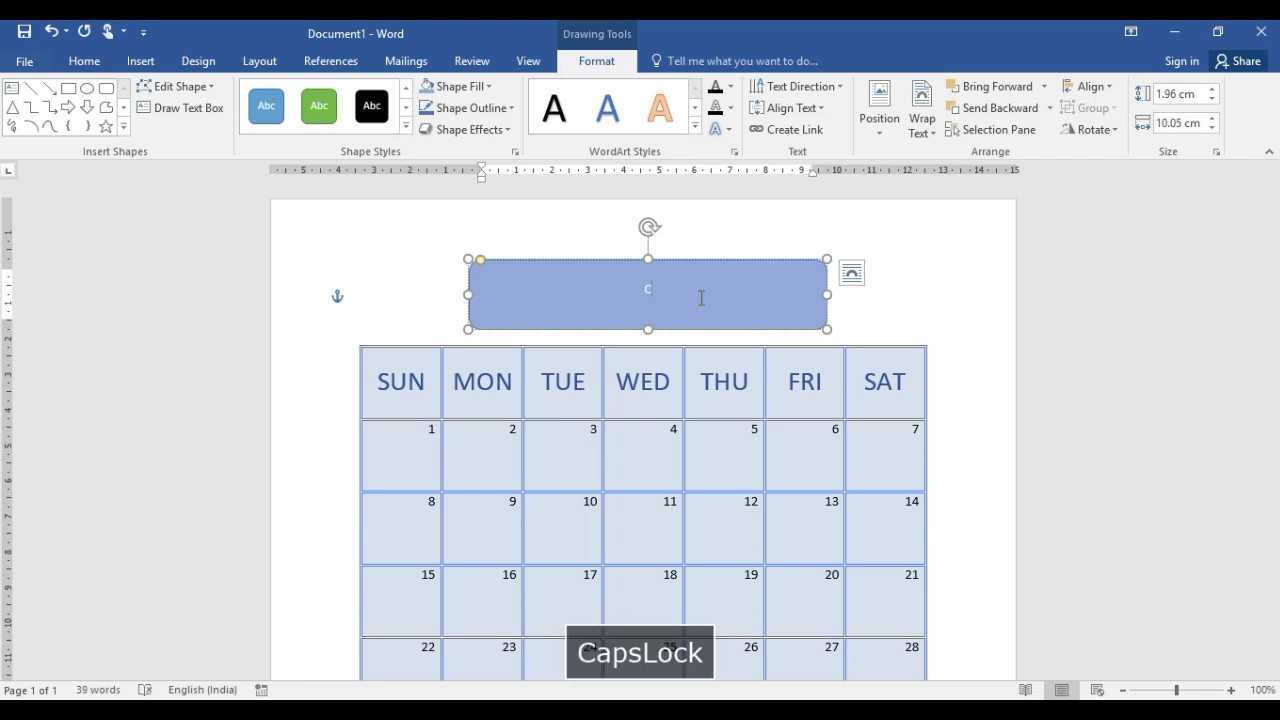
மைக்ரோசாஃப்ட் வேர்ட் மூலம் ஒரு காலெண்டரை உருவாக்குவது, ஒழுங்காக இருக்கவும் முக்கியமான தேதிகளைக் கண்காணிக்கவும் உதவும். அது எளிது! வேர்டில் பயனர் நட்பு இடைமுகம் உள்ளது, எனவே உங்களது தனிப்பயனாக்கப்பட்ட காலெண்டரை நீங்கள் வடிவமைக்கலாம். இங்கே, நாங்கள் உங்களுக்கு படிகள் மூலம் வழிகாட்டுவோம்.
- Word ஐ திறந்து புதிய ஆவணத்தை உருவாக்கவும். பிறகு, Insert சென்று டேபிள் பட்டனை கிளிக் செய்யவும். உங்கள் காலெண்டர் தளவமைப்பிற்கு எத்தனை வரிசைகள் மற்றும் நெடுவரிசைகளை நீங்கள் விரும்புகிறீர்கள் என்பதைத் தேர்ந்தெடுக்கவும். நினைவில் கொள்ளுங்கள்: வரிசைகளின் எண்ணிக்கை மாதத்தின் வாரங்களுடன் பொருந்த வேண்டும்.
- உங்கள் தேவைக்கேற்ப உங்கள் காலெண்டரைத் தனிப்பயனாக்குங்கள். நெடுவரிசை அகலங்களையும் வரிசை உயரங்களையும் சரிசெய்வதன் மூலம் கலத்தின் அளவை மாற்றவும். போன்ற பல்வேறு வடிவமைப்பு விருப்பங்களுடன் அதை அழகாக்குங்கள் தைரியமான அல்லது வண்ண எழுத்துருக்கள்.
- தேதிகளைச் சேர்க்க வேண்டிய நேரம்! வாரத்தின் நாட்களை நெடுவரிசை தலைப்புகளாக வைக்கவும். பின்னர், அட்டவணை கலங்களில் ஒவ்வொரு நாளுக்கான தேதிகளை நிரப்பவும். நேரத்தைச் சேமிக்க, தானியங்கு நிரப்புதலைப் பயன்படுத்தி, தேதிகளைத் தானாக நிரப்பவும்.
- சிறப்பு நிகழ்வுகள் அல்லது சந்திப்புகளுடன் உரைப் பெட்டிகள் அல்லது வடிவங்களைச் சேர்ப்பதன் மூலம் உங்கள் காலெண்டரை உதவிகரமாக மாற்றவும். இவை உங்களுக்கு பயனுள்ள நினைவூட்டல்களை வழங்கும் மற்றும் உங்கள் அட்டவணையை ஒழுங்கமைக்கும்.
- இறுதியாக, உங்கள் காலெண்டரை தனித்துவமாக்குங்கள்! வெவ்வேறு தீம்கள், வண்ணங்கள், எழுத்துருக்களைத் தேர்வுசெய்து, குறிப்பிட்ட மாதங்கள் அல்லது விடுமுறை நாட்கள் தொடர்பான படங்கள் அல்லது கிளிப் ஆர்ட்களைச் சேர்க்கவும்.
காலெண்டர் டெம்ப்ளேட்டை அமைத்தல்
காலெண்டர் டெம்ப்ளேட்டை அமைத்தல்
மைக்ரோசாஃப்ட் வேர்டில் காலண்டர் டெம்ப்ளேட்டை அமைக்க, இந்த 5 எளிய வழிமுறைகளைப் பின்பற்றவும்:
- மைக்ரோசாஃப்ட் வேர்டைத் திறந்து புதிய ஆவணத்தை உருவாக்கவும்.
- டெம்ப்ளேட் கேலரியைத் திறக்க கோப்பு தாவலைக் கிளிக் செய்து புதியதைத் தேர்ந்தெடுக்கவும்.
- தேடல் பட்டியில், காலெண்டரைத் தட்டச்சு செய்து, கிடைக்கக்கூடிய விருப்பங்கள் மூலம் உலாவவும்.
- உங்கள் தேவைகளுக்கு ஏற்ற காலண்டர் டெம்ப்ளேட்டைத் தேர்ந்தெடுத்து அதைக் கிளிக் செய்து திறக்கவும்.
- தேதிகள், நிகழ்வுகள் மற்றும் விடுமுறை நாட்கள் போன்ற உங்கள் சொந்த விவரங்களைச் சேர்ப்பதன் மூலம் டெம்ப்ளேட்டைத் தனிப்பயனாக்கவும்.
கூடுதலாக, காலெண்டரை மேலும் தனிப்பயனாக்க வண்ணங்கள், எழுத்துருக்கள் மற்றும் பாணிகளை மாற்றலாம்.
மைக்ரோசாஃப்ட் வேர்டில் ஒரு காலெண்டரை உருவாக்கும் போது, செயல்முறை நேரடியானது. இருப்பினும், உங்கள் தேவைகளைப் பூர்த்தி செய்யும் டெம்ப்ளேட்டைத் தேர்ந்தெடுத்து அதற்கேற்ப மாற்றியமைப்பது அவசியம்.
மைக்ரோசாஃப்ட் வேர்டில் உள்ள காலண்டர் வார்ப்புருக்கள் பற்றிய ஒரு சுவாரஸ்யமான உண்மை இங்கே உள்ளது: மென்பொருள் ஆண்டு, மாதாந்திர மற்றும் வாராந்திர நாட்காட்டிகள் உட்பட பல்வேறு நோக்கங்களுக்காக முன்-வடிவமைக்கப்பட்ட டெம்ப்ளேட்களை வழங்குகிறது. இந்த டெம்ப்ளேட்கள் காலெண்டர்களை விரைவாகவும் திறமையாகவும் உருவாக்க வேண்டிய பயனர்களுக்கு நேரத்தையும் முயற்சியையும் மிச்சப்படுத்துகின்றன.
ஜாடியைத் திறப்பது கடினம் என்று நீங்கள் நினைத்தால், மைக்ரோசாஃப்ட் வேர்டைத் திறக்கும் வரை காத்திருங்கள், இது ஒரு புதிய அளவிலான சவாலாகும்!
மைக்ரோசாஃப்ட் வேர்டைத் திறக்கவும்
தொடங்குவதற்கு தயாரா? இந்த வழிகாட்டியுடன் மைக்ரோசாஃப்ட் வேர்டைத் திறக்கவும்!
| 1. உங்கள் கணினியில் Office Suite ஐத் தொடங்கவும். |
| 2. வெள்ளை W உடன் நீல ஐகானைப் பார்க்கவும். |
| 3. அதைக் கிளிக் செய்து, Word ஐ திறக்க அனுமதிக்கவும். |
வார்த்தையை திறந்து விட்டீர்கள்! இப்போது, இங்கே சில கூடுதல் விவரங்கள் உள்ளன. தொடர்ந்து பயிற்சி செய்யுங்கள்! மேலும், ஒரு உள் உதவிக்குறிப்பு: Ctrl + N போன்ற விசைப்பலகை குறுக்குவழிகளைக் கற்றுக்கொள்ளுங்கள். இது Word இல் ஒரு புதிய ஆவணத்தை விரைவாகத் திறக்கும்!
டெம்ப்ளேட்கள் பகுதிக்கு செல்லவும்
டெம்ப்ளேட்களை ஆராயத் தயாரா? செல்லவும் வார்ப்புருக்கள் பிரிவு. இங்கே நீங்கள் முன் தயாரிக்கப்பட்ட வடிவமைப்புகளைக் காண்பீர்கள், உங்கள் தனிப்பட்ட தொடுதலுக்காகக் காத்திருக்கிறோம்.
நீங்கள் எப்படி அங்கு செல்வீர்கள்? எளிமையானது! இந்த வழிமுறைகளை பின்பற்றவும்:
- மேடையில் உள்நுழைக.
- இடதுபுறத்தில் வழிசெலுத்தல் மெனுவைப் பார்க்கவும்.
- டெம்ப்ளேட்கள் என்பதைக் கிளிக் செய்யவும்.
இப்போது, நீங்கள் ஆக்கப்பூர்வமான சாத்தியக்கூறுகளின் உலகில் இருக்கிறீர்கள். தனிப்பயனாக்கத் தயாராக உள்ள வார்ப்புருக்களின் வரிசையை நீங்கள் காண்பீர்கள். கூடுதலாக, டெம்ப்ளேட்டை சிறந்ததாக்க தனிப்பட்ட விவரங்கள்.
வகைகளை ஆராயுங்கள். தனிப்பட்ட அல்லது தொழில்முறை பயன்பாட்டிற்காக அனைவருக்கும் ஏதாவது உள்ளது. இப்போது நீங்கள் சரியான டெம்ப்ளேட்டைக் கண்டுபிடித்துவிட்டீர்கள், அதை பிரகாசமாக்குவோம்.
பிங் முன்னோட்டத்தை அகற்று
வண்ணங்கள் மற்றும் எழுத்துருக்களுடன் பரிசோதனை செய்யுங்கள். ஐகான்கள் மற்றும் படங்கள் போன்ற காட்சிகளைச் சேர்க்கவும்.
உங்கள் தேவைகளுக்கு ஏற்ப தளவமைப்பைத் தனிப்பயனாக்குங்கள். பிரிவுகளை மறுசீரமைக்கவும் மற்றும் அளவை மாற்றவும். தளத்தின் நினைவூட்டல் அம்சத்தைப் பயன்படுத்தி முக்கியமான தேதிகளைச் சேர்க்கவும்.
இப்போது நீங்கள் ஒரு அற்புதமான காலெண்டரை உருவாக்கலாம், அது அழகாகவும் உங்கள் திட்டமிடல் தேவைகளையும் பூர்த்தி செய்கிறது. எனவே மேலே சென்று டெம்ப்ளேட்கள் பகுதியை ஆராயுங்கள். உங்களுக்கு என்ன ஊக்கமளிக்கும் வடிவமைப்பு காத்திருக்கிறது என்று யாருக்குத் தெரியும்!
காலண்டர் டெம்ப்ளேட்களைத் தேடுங்கள்
சரியான காலண்டர் டெம்ப்ளேட்டைத் தேடுவதில் சோர்வாக இருக்கிறதா? இனி பார்க்காதே! உங்களுக்கு தேவையானது எங்களிடம் உள்ளது. ஒரு சில கிளிக்குகளில், உங்கள் தேவைகளுக்கு ஏற்ற டெம்ப்ளேட்டை நீங்கள் காணலாம். எளிய மாதாந்திர காட்சிகள் அல்லது ஊடாடும் வாராந்திர திட்டமிடுபவர்கள், இவை அனைத்தும் இங்கே உள்ளன!
எக்செல் விரிதாள்கள், கூகுள் தாள்கள் அல்லது அச்சிடக்கூடிய PDFகள் போன்ற பல்வேறு வடிவங்களை ஆராயுங்கள். அதை எளிதாக்க, உங்களுக்குத் தேவையான காலெண்டரின் வகையைக் குறிப்பிடவும். வேலை அட்டவணை, உணவு திட்டமிடுபவர் அல்லது தனிப்பட்ட அமைப்பாளர்? உங்கள் தேவைகளை வரையறுப்பதன் மூலம், பொருத்தமான டெம்ப்ளேட்களை விரைவாகக் கண்டறியலாம்.
சந்திக்கவும் ஜேன் , குழப்பமான அட்டவணையுடன் ஒரு பிஸியான அம்மா. காலண்டர் டெம்ப்ளேட்டைப் பயன்படுத்தி முயற்சிக்க முடிவு செய்தாள் சில நிமிட தேடல் மற்றும் தனிப்பயனாக்கத்தில், அவர் ஒரு அழகான வடிவமைப்பைக் கண்டார் அவள் ஒழுங்காக இருக்க உதவியது மட்டுமல்லாமல், அவளுடைய வாழ்க்கையில் சில வண்ணங்களையும் சேர்த்தது.
இனி காத்திருக்காதே! காலெண்டர் டெம்ப்ளேட்களின் தொகுப்பைக் கண்டறிந்து, அவை எவ்வாறு வாழ்க்கையை எளிமையாகவும் ஒழுங்காகவும் மாற்றுகின்றன என்பதைப் பார்க்கவும்.
பொருத்தமான காலண்டர் டெம்ப்ளேட்டைத் தேர்ந்தெடுக்கவும்
சரியான காலண்டர் டெம்ப்ளேட்டைத் தேர்ந்தெடுப்பது வெற்றிகரமான திட்டமிடல் மற்றும் அமைப்புக்கு முக்கியமாகும். உங்களுக்கும் உங்கள் தேவைகளுக்கும் உங்கள் அட்டவணை எவ்வளவு சிறப்பாக செயல்படுகிறது என்பதைப் பாதிக்கிறது. ஒன்றைத் தேர்ந்தெடுக்கும்போது, பார்க்கவும் தளவமைப்பு, வடிவமைப்பு, செயல்பாடு மற்றும் தனிப்பயனாக்குதல் விருப்பங்கள் .
ஒரு சிறந்த டெம்ப்ளேட் என்பது தோற்றத்தைப் பற்றியது அல்ல. இது உங்களுக்குத் தேவையானதைக் கொண்டிருக்க வேண்டும் தினசரி, வாராந்திர அல்லது மாதாந்திர அட்டவணைகள், பணி கண்காணிப்பு மற்றும் இலக்கு அமைத்தல் . உடன் வார்ப்புருக்களைத் தேடுங்கள் வண்ண குறியீட்டு முறை, நினைவூட்டல்கள் மற்றும் பயன்பாட்டு ஒருங்கிணைப்புகள் நீங்கள் உற்பத்தி செய்ய உதவும்.
எளிமை மற்றும் பயன்பாட்டின் எளிமை முக்கியமானவையும் ஆகும். ஒவ்வொரு நாளும் அல்லது வாரத்திற்கான பிரிவுகளுடன் கூடிய நேர்த்தியான தளவமைப்பு உங்கள் அட்டவணையை ஒரே பார்வையில் பார்ப்பதை எளிதாக்குகிறது. தடையாக உணராமல் குறிப்புகள் அல்லது சந்திப்புகளை எழுத போதுமான இடவசதியுடன் டெம்ப்ளேட்களைப் பெறுங்கள்.
என்பதையும் யோசியுங்கள் எவ்வளவு தனிப்பயனாக்கக்கூடியது இது. படங்கள் மற்றும் வண்ணத் திட்டங்கள் போன்ற தனிப்பயனாக்குதல் விருப்பங்கள் அதை அழகாகவும் உங்கள் தனித்துவமான பாணியைக் காட்டவும் முடியும்.
மற்றவருக்கு எது நல்லது என்பது உங்களுக்கு நல்லதாக இருக்காது. வேலை செய்யும் டெம்ப்ளேட்டைக் கண்டுபிடிக்கும் வரை சுற்றிப் பார்த்து, வெவ்வேறு டெம்ப்ளேட்களை முயற்சிக்கவும். உங்களை உந்துதலாகவும் ஒழுங்காகவும் வைத்திருப்பதைக் கண்டறிய வெவ்வேறு தளவமைப்புகள் அல்லது பாணிகளை முயற்சிக்க பயப்பட வேண்டாம்.
நான் ஒரு காலண்டர் டெம்ப்ளேட்டைக் கண்டுபிடிக்கும் வரை அதைக் கண்டுபிடிக்க போராடியது எனக்கு நினைவிருக்கிறது குறைந்தபட்ச வடிவமைப்பு மற்றும் குறிப்புகளுக்கு போதுமான இடம் . இந்த எளிய மற்றும் செயல்பாட்டு டெம்ப்ளேட் எனது திட்டமிடலை மாற்றியது மற்றும் பணிகள் மற்றும் சந்திப்புகளைத் தொடர்ந்து வைத்திருப்பதை எளிதாக்கியது.
அதை முடிக்க, சரியான காலெண்டர் டெம்ப்ளேட்டைத் தேர்ந்தெடுப்பது, உற்பத்தி மற்றும் ஒழுங்கமைக்கப்பட்டதாக இருக்க உதவும். தளவமைப்பு, செயல்பாடு, தனிப்பயனாக்கம் மற்றும் தனிப்பட்ட விருப்பத்தேர்வுகள் போன்ற காரணிகளைக் கருத்தில் கொண்டு, உங்கள் இலக்குகளை அடைய உதவும் சரியான டெம்ப்ளேட்டை நீங்கள் காணலாம்.
காலெண்டரைத் தனிப்பயனாக்குதல்
காலெண்டரைத் தனிப்பயனாக்குதல்:
மேற்பரப்பு ப்ரோ 3 சார்ஜர்
மைக்ரோசாஃப்ட் வேர்டில் காலெண்டரைத் தனிப்பயனாக்குவது உங்கள் தேவைகளுக்கு ஏற்ப தனிப்பயனாக்க உங்களை அனுமதிக்கிறது. காலெண்டர் தளவமைப்பு, எழுத்துருக்கள், வண்ணங்கள் மற்றும் பிற கூறுகளை நீங்கள் எளிதாகத் திருத்தலாம், இது பார்வைக்கு மிகவும் கவர்ச்சிகரமானதாகவும் நடைமுறைக்குரியதாகவும் இருக்கும்.
- தளவமைப்பு: அளவு மற்றும் நோக்குநிலையை சரிசெய்வதன் மூலம் காலெண்டர் தளவமைப்பைத் தனிப்பயனாக்கவும். நீங்கள் வெவ்வேறு டெம்ப்ளேட்களைத் தேர்வு செய்யலாம் அல்லது உங்கள் சொந்த வடிவமைப்பை உருவாக்கலாம்.
- எழுத்துருக்கள் மற்றும் வண்ணங்கள்: உங்கள் விருப்பத்தேர்வுகள் அல்லது உங்கள் திட்டத்தின் கருப்பொருளுடன் பொருந்துமாறு காலெண்டரின் எழுத்துருக்கள் மற்றும் வண்ணங்களை மாற்றவும். தொழில்முறை மற்றும் ஒத்திசைவான தோற்றத்தை உருவாக்க வெவ்வேறு பாணிகளுடன் பரிசோதனை செய்யுங்கள்.
- நிகழ்வுகள் மற்றும் விடுமுறை நாட்கள்: முக்கியமான நிகழ்வுகள், விடுமுறை நாட்கள் அல்லது தனிப்பட்ட நினைவூட்டல்களை காலெண்டரில் சேர்க்கவும். குறிப்பிட்ட தேதிகளை முன்னிலைப்படுத்தவும் அல்லது பல்வேறு வகையான நிகழ்வுகளை வேறுபடுத்த வெவ்வேறு வண்ணங்களைப் பயன்படுத்தவும்.
- படங்கள் மற்றும் கிராபிக்ஸ்: தொடர்புடைய படங்கள் அல்லது கிராபிக்ஸ்களைச் சேர்ப்பதன் மூலம் உங்கள் காலெண்டரின் காட்சி முறையீட்டை மேம்படுத்தவும். நீங்கள் படங்களையும் லோகோக்களையும் செருகலாம், அதை மிகவும் ஈர்க்கக்கூடியதாகவும் தனிப்பயனாக்கவும்.
கூடுதலாக, பார்டர்கள், ஷேடிங் செல்கள் அல்லது வெவ்வேறு வடிவமைப்பு விருப்பங்களைப் பயன்படுத்தி காலெண்டரைத் தனிப்பயனாக்கலாம். இந்த தனிப்பயனாக்கங்கள் ஒரு காலெண்டரை உருவாக்க உங்களை அனுமதிக்கின்றன, அது செயல்பாட்டுக்கு மட்டுமல்ல, பார்வைக்கு ஈர்க்கும் மற்றும் உங்கள் தனிப்பட்ட பாணியை பிரதிபலிக்கிறது.
அதன் வரலாற்றைப் பொறுத்தவரை, மைக்ரோசாஃப்ட் வேர்டில் காலெண்டர்களைத் தனிப்பயனாக்குவது அறிமுகப்படுத்தப்பட்டதிலிருந்து ஒரு பயனுள்ள அம்சமாகும். இது காலப்போக்கில் வளர்ச்சியடைந்து, பயனர்களுக்கு அவர்களின் குறிப்பிட்ட தேவைகளுக்கு ஏற்ற தனிப்பயனாக்கப்பட்ட காலெண்டர்களை உருவாக்க கூடுதல் விருப்பங்களை வழங்குகிறது. இந்த தனிப்பயனாக்குதல் திறன் மைக்ரோசாஃப்ட் வேர்டை பல்வேறு தொழில்கள் மற்றும் தொழில்களில் காலெண்டர்களை உருவாக்குவதற்கான ஒரு பிரபலமான தேர்வாக மாற்றியுள்ளது.
நேரத்தை உங்கள் வேலைக்காரனாக மாற்றத் தயாரா? மைக்ரோசாஃப்ட் வேர்ட் எனப்படும் இந்த டிஜிட்டல் நிலவறையில் சில தேதிகளையும் மாதங்களையும் சேர்ப்போம்.
ஆண்டு மற்றும் மாதத்தைச் சேர்த்தல்
உங்கள் காலெண்டரில் ஆண்டு மற்றும் மாதத்தைச் சேர்க்க விரும்பினால், இதைச் செய்யுங்கள்:
- பயன்படுத்த
- வரிசைப்படுத்தப்பட்ட பட்டியலுக்கான குறிச்சொல்.
- பயன்படுத்தவும்
- ஆண்டின் மாதங்களுக்கான குறிச்சொற்கள்.
- காலெண்டரின் மேல் நடப்பு ஆண்டை எழுதவும்.
- ஒவ்வொரு மாதமும், நாட்களுக்கு மற்றொரு ஆர்டர் பட்டியலைப் பயன்படுத்தவும்.
இதோ சில கூடுதல் குறிப்புகள்:
- புதியது தொடங்கும் ஆண்டைப் புதுப்பிக்க நினைவில் கொள்ளுங்கள்.
இந்தப் படிகளைப் பின்பற்றுவதன் மூலம், ஆண்டு மற்றும் மாதத் தகவலுடன் உங்கள் காலெண்டரை எளிதாகத் தனிப்பயனாக்கலாம். ஏற்பாடு செய்து மகிழுங்கள்!
வாரத்தின் தேதிகள் மற்றும் நாட்களை வடிவமைத்தல்
நம் வாழ்க்கையை ஒழுங்கமைக்க வாரத்தின் தேதிகளும் நாட்களும் அவசியம். வடிவமைப்பைத் தனிப்பயனாக்குவது வாசிப்புத்திறன், தெளிவு மற்றும் பயனர் அனுபவத்தை மேம்படுத்துகிறது. தேதிகளை வடிவமைப்பதற்கான ஒரு வழி ஒரு நிலையான பாணியைப் பயன்படுத்துவதாகும். இது நாட்காட்டியை பார்வைக்கு அழகாகவும் புரிந்துகொள்ளவும் எளிதாக்குகிறது. மேலும், படிக்கக்கூடிய எழுத்துரு அளவு மற்றும் தட்டச்சு முகம் பயனர்கள் தேதிகளை விரைவாகக் கண்டறிய உதவும். மேலும், அவற்றை ஒரே பார்வையில் அடையாளம் காண வார இறுதி நாட்களில் வேறு நிறத்தைப் பயன்படுத்தவும்.
வாரத்தின் நாட்களுக்கு, தெளிவு இன்றியமையாதது. திறமையான வழிசெலுத்தலுக்கு தெளிவான, படிக்கக்கூடிய லேபிள்கள் அவசியம். பின்னணியுடன் முரண்படும் எழுத்துரு நிறத்தைத் தேர்ந்தெடுப்பது அதை தெளிவாக்குகிறது. வாரத்தின் நாட்களுக்கான சுருக்கங்கள் அல்லது குறுகிய வடிவங்கள் இடத்தை மிச்சப்படுத்தலாம் மற்றும் தோற்றத்தை மேலும் நெறிப்படுத்தலாம்.
சின்னங்கள் அல்லது சின்னங்கள் படைப்பாற்றலை தேதி வடிவமைப்பிற்கு கொண்டு வரலாம். அவை காட்சி குறிப்புகளாக செயல்படுவதோடு, அதிகமாக இல்லாமல் தகவலை தெரிவிக்கின்றன. விடுமுறை நாட்களையோ தனிப்பட்ட நிகழ்வுகளையோ முன்னிலைப்படுத்த வெவ்வேறு வண்ணங்கள் அல்லது வடிவங்கள் அவற்றை கவர்ச்சிகரமானதாக மாற்றும்.
எகிப்து மற்றும் ரோம் போன்ற பண்டைய நாகரிகங்களில், நாட்காட்டிகள் வான சீரமைப்புகள் மற்றும் மத முக்கியத்துவத்துடன் சீரமைக்கப்பட்டன. வாரத்தின் தேதிகள் மற்றும் நாட்களை எவ்வாறு வடிவமைப்பது நடைமுறை, கலாச்சார மற்றும் மத முக்கியத்துவம் வாய்ந்தது என்பதை இது காட்டுகிறது.
தளவமைப்பு மற்றும் வடிவமைப்பை சரிசெய்தல்
வண்ணத் திட்டத்தைத் தனிப்பயனாக்குங்கள்: உங்கள் பிராண்ட் அல்லது சுவையுடன் பொருந்தக்கூடிய வண்ணங்களைத் தேர்ந்தெடுக்கவும். இதற்கு மாறுபட்ட வண்ணங்களைப் பயன்படுத்தவும் தலைப்புகள், வார நாட்கள் மற்றும் வார இறுதி நாட்கள் முக்கியத்துவத்திற்காக. சரியான பொருத்தத்தைக் கண்டறிய பல்வேறு வண்ண சேர்க்கைகளை முயற்சிக்கவும்.
எழுத்துரு பாணியை மாற்றவும்: படிக்கக்கூடிய மற்றும் ஒட்டுமொத்த வடிவமைப்பிற்கு ஏற்ற எழுத்துருவைத் தேர்ந்தெடுக்கவும். அளவு மற்றும் பாணி போன்ற காரணிகளைப் பாருங்கள். பயன்படுத்தவும் தடித்த எழுத்துருக்கள் தலைப்புகளுக்கு. தேதிகள் மற்றும் நிகழ்வுகளுக்கு தெளிவான எழுத்துருவிற்கு செல்க.
தளவமைப்பை ஒழுங்கமைக்கவும்: உங்கள் காலெண்டர் எப்படி இருக்கும் என்று திட்டமிடுங்கள். ஒரு பக்கத்திற்கு எத்தனை மாதங்கள் காட்ட வேண்டும் அல்லது ஒரு பக்கக் காட்சியை நீங்கள் விரும்பினால் தேர்ந்தெடுக்கவும். நேர்த்தியான தோற்றத்திற்கு ஓரங்கள், திணிப்பு மற்றும் பார்டர்களை மாற்றவும். உங்கள் தேவைகளுக்கு ஏற்ற ஒன்றைக் கண்டுபிடிக்கும் வரை வெவ்வேறு தளவமைப்புகளை முயற்சிக்கவும்.
பயனை சமரசம் செய்யாமல் படிக்கக்கூடிய மற்றும் காட்சி விளைவுக்கான கட்டக் கோடுகள் அல்லது வடிவங்களையும் நீங்கள் சேர்க்கலாம்.
சார்பு உதவிக்குறிப்பு: தளவமைப்பு மற்றும் வடிவமைப்பை சரிசெய்யும்போது பயனர் நட்புக்கு முன்னுரிமை கொடுங்கள். தகவல் தெரியும் என்பதையும், தேதிகள் தெளிவாக இருப்பதையும், நிகழ்வுகள் சரியான இடைவெளி மற்றும் வடிவமைப்புடன் வேறுபடுவதையும் உறுதிசெய்யவும்.
நிகழ்வுகள் மற்றும் சந்திப்புகளைச் சேர்த்தல்
நிகழ்வுகள் மற்றும் சந்திப்புகளைச் சேர்த்தல்:
- மைக்ரோசாஃப்ட் வேர்டைத் திறந்து, காலண்டர் டெம்ப்ளேட்டிற்குச் செல்லவும்.
- நிகழ்வு அல்லது சந்திப்புக்கான தேதி மற்றும் நேரத்தைத் தேர்ந்தெடுக்கவும்.
- நியமிக்கப்பட்ட கலத்தில், தலைப்பு, இருப்பிடம் மற்றும் ஏதேனும் கூடுதல் குறிப்புகள் உட்பட நிகழ்வு அல்லது சந்திப்பின் விவரங்களை உள்ளிடவும்.
- எழுத்துரு, நிறம் அல்லது பாணியை மாற்றுவதன் மூலம் கலத்தைத் தனிப்பயனாக்கலாம்.
- நீங்கள் சேர்க்க விரும்பும் ஒவ்வொரு நிகழ்வு அல்லது சந்திப்புக்கும் இந்தப் படிகளை மீண்டும் செய்யவும்.
மைக்ரோசாஃப்ட் வேர்ட் காலெண்டர்கள் நினைவூட்டல்கள், தொடர்ச்சியான நிகழ்வுகள் மற்றும் வண்ண-குறியீட்டு விருப்பங்கள் போன்ற பல்வேறு அம்சங்களை வழங்குகின்றன, இது உங்கள் அட்டவணையை திறம்பட நிர்வகிக்க அனுமதிக்கிறது என்பதைக் கவனத்தில் கொள்ள வேண்டும்.
வெவ்வேறு வகையான நிகழ்வுகள் அல்லது சந்திப்புகளுக்கு வெவ்வேறு வண்ணங்களைப் பயன்படுத்துவது பயனுள்ள உதவிக்குறிப்பு. இது தனிப்பட்ட, வேலை அல்லது சமூகக் கடமைகளை பார்வைக்கு வேறுபடுத்தி அறிய உதவும்.
உண்மை: மைக்ரோசாப்ட் வேர்ட் என்பது உலகளவில் மில்லியன் கணக்கான பயனர்களைக் கொண்ட, மிகவும் பரவலாகப் பயன்படுத்தப்படும் சொல் செயலாக்க மென்பொருளில் ஒன்றாகும். மைக்ரோசாஃப்ட் வேர்டில் உள்ளமைக்கப்பட்ட நிகழ்வுத் திட்டம் இல்லாமல் இருக்கலாம், ஆனால் கவலைப்பட வேண்டாம், அதிக முன்பதிவு செய்யப்பட்ட சிகிச்சை அமர்வைக் காட்டிலும் அதிகமான உரைப் பெட்டிகளுடன் உங்கள் காலெண்டரை எவ்வாறு குவிப்பது என்பதை நாங்கள் உங்களுக்குக் கற்பிப்போம்.
நிகழ்வுகளுக்கான உரைப் பெட்டிகளைச் செருகுதல்
உங்கள் ஆவணத்தில் நிகழ்வுகளுக்கான உரைப்பெட்டிகளைச் சேர்க்க விரும்பினால், எங்களிடம் படிகள் உள்ளன!
- ஆவணத்தைத் திறக்கவும்.
- டெக்ஸ்ட் பாக்ஸ் இருக்கும் இடத்தில் கர்சரை வைக்கவும்.
- மேல் மெனுவில் உள்ள செருகு தாவலுக்குச் சென்று உரை பெட்டியைத் தேர்ந்தெடுக்கவும்.
- ஒரு பாணியைத் தேர்ந்தெடுக்கவும் அல்லது அளவு மற்றும் வடிவமைப்பைத் தனிப்பயனாக்கவும்.
இந்த படிகளுடன் நிகழ்வுகளுக்கான உரை பெட்டிகளை எளிதாகச் செருகவும்! கூடுதலாக, உரைப் பெட்டிகள் முக்கியமான தகவல்களை முன்னிலைப்படுத்தவும் ஆவணங்களை பார்வைக்கு ஈர்க்கவும் ஒரு சிறந்த வழியாகும்.
வேடிக்கையான உண்மை: மைக்ரோசாஃப்ட் ஆபிஸ் ஆதரவு உரைப் பெட்டிகள் ஆவணங்களை ஊடாடும் மற்றும் வாசகர்களுக்கு ஈர்க்கக்கூடியதாக மாற்றும் என்று கூறுகிறது.
நிகழ்வு உள்ளீடுகளை வடிவமைத்தல் மற்றும் ஸ்டைலிங் செய்தல்
நிகழ்வு உள்ளீடுகளை வடிவமைத்தல் மற்றும் வடிவமைக்கவா? கருத்தில் கொள்ள வேண்டிய சில முக்கியமான விஷயங்கள்.
- தொழில்முறைக்கான நிலையான தளவமைப்பு மற்றும் வடிவமைப்பு. எழுத்துருக்கள், வண்ணங்கள் மற்றும் இடைவெளிகளைப் பயன்படுத்தவும்.
- படங்கள் அல்லது கிராபிக்ஸ் காட்சி முறையீட்டைச் சேர்க்கிறது.
- தகவல் தெளிவாகவும் சுருக்கமாகவும் இருக்க வேண்டும்.
உள்ளடக்கத்தை உடைப்பதற்கான தலைப்புகள் மற்றும் துணை தலைப்புகள்.
முக்கிய தகவலை வலியுறுத்த புல்லட் புள்ளிகள் அல்லது எண்ணிடப்பட்ட பட்டியல்கள்.
தனித்துவமான அனுபவத்திற்கான ஆக்கபூர்வமான வடிவமைப்பு விருப்பங்கள். உதாரணமாக ஐகான்கள் அல்லது சின்னங்கள், பொத்தான்கள் அல்லது கிளிக் செய்யக்கூடிய இணைப்புகள் போன்ற ஊடாடும் கூறுகள்.
முக்கியத்துவத்தை எடுத்துரைக்கும் ஒரு சிறுகதை. நிகழ்வு வெளியீடு எழுத்துரு பாணியை பாரம்பரியத்திலிருந்து நவீனத்திற்கு மாற்றியது. விளைவாக? வரவிருக்கும் நிகழ்வுகளுக்கான வருகையை அதிகரிக்கவும்.
வடிவமைப்பு மற்றும் ஸ்டைலிங் சிறியதாகத் தோன்றலாம் - ஆனால் அவை ஒரு வித்தியாசத்தை ஏற்படுத்துகின்றன. சிந்தனைமிக்க வடிவமைப்பு தேர்வுகளில் நேரத்தை முதலீடு செய்து ஆக்கப்பூர்வமான சாத்தியக்கூறுகளை ஆராயுங்கள். நிகழ்வு உள்ளீடுகளை தனித்து நிற்கச் செய்து, நீடித்த தாக்கத்தை ஏற்படுத்துங்கள்!
பல்வேறு வகையான நிகழ்வுகளுக்கு வடிவமைப்பைப் பயன்படுத்துதல்
நிகழ்வு மற்றும் சந்திப்பு அமைப்புக்கு வரும்போது, வடிவமைப்பு முக்கியமானது. வண்ண குறியீட்டு முறை இதைச் செய்வதற்கான ஒரு வழி. வெவ்வேறு நிகழ்வு வகைகளுக்கு வெவ்வேறு வண்ணங்களை ஒதுக்கவும் அல்லது அவற்றுக்கிடையே எளிதாக வேறுபடுத்தவும். உதாரணமாக, தனிப்பட்ட சந்திப்புகளுக்கு நீலம், வேலை சந்திப்புகளுக்கு பச்சை மற்றும் முக்கியமான காலக்கெடுவுக்கு சிவப்பு . பல்வேறு நிகழ்வு வகைகளைக் குறிக்க சின்னங்கள் மற்றும் சின்னங்கள் சேர்க்கப்படலாம். உதாரணத்திற்கு, ஒரு கடிகார ஐகான் நேரம் உணர்திறன் நிகழ்வுகள் மற்றும் ஏ இருப்பிட முள் சின்னம் ஒரு குறிப்பிட்ட இடத்தில் நிகழ்வுகளுக்கு. எழுத்துரு நடை அல்லது அளவை மாற்றுவதும் உதவியாக இருக்கும். பயன்படுத்தவும் தடித்த அல்லது சாய்வு உரை முக்கியமான நிகழ்வுகளை வலியுறுத்த, அல்லது குறிப்பிடத்தக்க காலக்கெடுவை பெரிய எழுத்துருவுடன் தனித்து நிற்கச் செய்யவும். படி ஹார்வர்ட் பிசினஸ் ரிவியூ [ ஆதாரம் ], பயனுள்ள காலண்டர் மேலாண்மை அதிக உற்பத்தித்திறன் மற்றும் மன அழுத்தத்தை குறைக்க வழிவகுக்கிறது.
காலெண்டரைச் சேமித்தல் மற்றும் பகிர்தல்
காலெண்டரைச் சேமித்தல் மற்றும் பகிர்தல்:
மைக்ரோசாஃப்ட் வேர்டில் ஒரு காலெண்டரைச் சேமிக்கவும் பகிரவும், இந்தப் படிகளைப் பின்பற்றவும்:
- காலெண்டரைச் சேமிக்கவும்: கோப்பு தாவலுக்குச் சென்று சேமி என்பதைக் கிளிக் செய்யவும். காலெண்டரைச் சேமிக்க உங்கள் கணினியில் இருப்பிடத்தைத் தேர்வுசெய்து, கோப்புப் பெயரை உள்ளிட்டு, பொருத்தமான கோப்பு வடிவத்தைத் தேர்ந்தெடுக்கவும் (அதாவது .docx அல்லது .pdf). காலெண்டரைச் சேமிக்க சேமி என்பதைக் கிளிக் செய்யவும்.
- மின்னஞ்சல் வழியாக காலெண்டரைப் பகிரவும்: உங்கள் மின்னஞ்சல் கிளையண்டைத் திறந்து புதிய மின்னஞ்சலை உருவாக்கவும். சேமித்த காலண்டர் கோப்பை மின்னஞ்சலுடன் இணைத்து, பெறுநரின் மின்னஞ்சல் முகவரியை உள்ளிடவும். மின்னஞ்சலின் உடலில் தேவையான அறிவுறுத்தல்கள் அல்லது தகவலை வழங்கவும். காலெண்டரைப் பகிர அனுப்பு என்பதைக் கிளிக் செய்யவும்.
- கிளவுட் ஸ்டோரேஜ் மூலம் காலெண்டரைப் பகிரவும்: Google Drive அல்லது Dropbox போன்ற கிளவுட் ஸ்டோரேஜ் சேவையில் சேமித்த காலண்டர் கோப்பைப் பதிவேற்றவும். கோப்பிற்கான பகிரக்கூடிய இணைப்பை உருவாக்கி அதை நகலெடுக்கவும். மின்னஞ்சல் அல்லது வேறு ஏதேனும் செய்தியிடல் தளம் மூலம் விரும்பிய பெறுநர்களுக்கு இணைப்பை அனுப்பவும்.
எந்த மாற்றங்களையும் இழக்காமல் இருக்க உங்கள் காலெண்டரை தவறாமல் சேமிக்க நினைவில் கொள்ளுங்கள் மற்றும் பெறுநர்களிடம் காலண்டர் கோப்பைத் திறந்து பார்க்க தேவையான மென்பொருள் இருப்பதை உறுதிசெய்யவும்.
ஒரு உண்மை உண்மை: மைக்ரோசாப்டின் கூற்றுப்படி, உலகளவில் மில்லியன் கணக்கான பயனர்களைக் கொண்ட வேர்ட் உலகளவில் மிகவும் பரவலாகப் பயன்படுத்தப்படும் சொல் செயலாக்க பயன்பாடுகளில் ஒன்றாக மாறியுள்ளது.
காலெண்டரை ஒரு வேர்ட் டாகுமெண்ட்டாகச் சேமித்தல் - ஏனெனில் கேலெண்டர்கள் கூட அந்த தொல்லைதரும் காபி கசிவுகள் மற்றும் முரட்டு பேனா மதிப்பெண்கள் ஆகியவற்றிலிருந்து பாதுகாப்பான இடத்துக்கு தகுதியானவை.
நாட்காட்டியை ஒரு வார்த்தை ஆவணமாக சேமிக்கிறது
உங்கள் காலெண்டரை எளிதாக அணுகவும் பகிரவும் வேண்டுமா? எப்படி என்பது இங்கே! இந்த 3 படிகளைப் பின்பற்றவும்:
- உங்கள் கேலெண்டர் பயன்பாட்டைத் திறந்து, நீங்கள் விரும்பும் காட்சியைத் தேர்ந்தெடுக்கவும்.
- கோப்பு தாவலைத் தட்டவும், பின்னர் சேமி என்பதைத் தேர்ந்தெடுக்கவும்.
- சேமி பெட்டியில், கீழ்தோன்றும் மெனுவிலிருந்து வேர்ட் ஆவணத்தைத் தேர்ந்தெடுக்கவும். சேமிக்கும் இடத்தைத் தேர்ந்தெடுத்து சேமி என்பதைக் கிளிக் செய்யவும்.
நீங்கள் இப்போது உங்கள் காலெண்டரை வேர்ட் டாக்கில் வைத்திருக்கலாம்! கூடுதலாக, உங்கள் கேலெண்டர் பயன்பாட்டிற்கான அணுகல் இல்லாத எவருடனும் இதைப் பகிரலாம். கோப்புக்கு மின்னஞ்சல் அனுப்பவும் அல்லது மற்றொரு கோப்பு பகிர்வு முறையைப் பயன்படுத்தவும்.
தவறவிடாதீர்கள்! உங்கள் காலெண்டரை எந்த நேரத்திலும், எங்கும் கிடைக்கச் செய்யுங்கள். இப்போது வேர்ட் டாகுமெண்ட்டாக சேமித்து பகிரத் தொடங்குங்கள்!
காலெண்டரை PDF ஆக ஏற்றுமதி செய்கிறது
- காலெண்டர் பயன்பாட்டைத் திறக்கவும் உங்கள் சாதனத்தில்.
- செல்க அமைப்புகள்/விருப்பங்கள் மெனு .
- குறிக்கும் ஐகானைத் தேடுங்கள் ஏற்றுமதி/சேமி விருப்பம் .
- அதை கிளிக் செய்து தேர்ந்தெடுக்கவும் PDF வடிவம் விருப்பங்களிலிருந்து.
- நீங்கள் சேமிக்க விரும்பும் கோப்புறையைத் தேர்ந்தெடுக்கவும் PDF கோப்பு .
- அச்சகம் ஏற்றுமதி/சேமி செயல்முறை முடிக்க.
- நினைவில் கொள்ளுங்கள் உங்கள் PDF கோப்புக்கு பெயரிடவும் தெளிவாக. இது பின்னர் கண்டுபிடித்து அடையாளம் காண்பதை எளிதாக்கும்.
- வோய்லா! நீங்கள் வசதியாக உங்கள் காலெண்டரை PDF ஆக ஏற்றுமதி செய்துள்ளீர்கள், மேலும் அதை மற்றவர்களுடன் ஒத்துழைப்பதற்காகவோ அல்லது பதிவுசெய்தலுக்காகவோ பகிரலாம்.
நாட்காட்டியை அச்சிடுதல்
உங்கள் காலெண்டரை அச்சிடுவது உங்கள் அட்டவணையின் நகலைப் பெறுவதற்கான சிறந்த வழியாகும். நீங்கள் செய்ய வேண்டியது இங்கே:
- உங்கள் காலெண்டர் பயன்பாட்டைத் திறந்து, நீங்கள் அச்சிட விரும்பும் மாதம் அல்லது வாரத்திற்கு செல்லவும்.
- கருவிப்பட்டி அல்லது மெனு விருப்பங்களில் அச்சு பொத்தானைப் பார்க்கவும். அதை கிளிக் செய்யவும்.
- உங்கள் அச்சிடப்பட்ட காலெண்டருக்கான அமைப்புகளைத் தனிப்பயனாக்க உங்களை அனுமதிக்கும் அச்சிடும் உரையாடல் பெட்டி பாப் அப் செய்யும். காகித அளவு, நோக்குநிலை, தேதி வரம்பு மற்றும் வண்ண விருப்பத்தேர்வுகள் இருந்தால், தேர்வு செய்யவும்.
- உங்கள் அமைப்புகளைத் தேர்ந்தெடுத்ததும், அச்சிடும் உரையாடல் பெட்டியில் உள்ள அச்சு பொத்தானை அல்லது ஐகானைக் கிளிக் செய்யவும்.
உங்களிடம் மின்னணு சாதனங்கள் அல்லது இணைய அணுகல் இல்லையெனில், உங்கள் அட்டவணையின் உறுதியான நகலை வைத்திருப்பது உதவியாக இருக்கும். இங்கே சில குறிப்புகள் உள்ளன:
- எளிதாகப் படிக்க மற்றும் குறிப்புகளுக்கு அதிக இடவசதிக்கு, A3 அல்லது சட்டத் தாள் போன்ற பெரிய காகித அளவைப் பயன்படுத்தவும்.
- உங்கள் அச்சிடப்பட்ட நாட்காட்டியின் நோக்குநிலையைச் சரிசெய்யவும் - பரந்த பார்வைக்கு நிலப்பரப்பு அல்லது உன்னதமான தளவமைப்பிற்கான உருவப்படம்.
- பல நகல்களை அச்சிடுங்கள், இதன் மூலம் ஒன்றை வீட்டில் வைத்திருக்கலாம், ஒன்றை வேலையில் வைத்திருக்கலாம் அல்லது ஒன்றை குடும்ப உறுப்பினர்களுடன் பகிர்ந்து கொள்ளலாம்.
- உங்கள் காலெண்டர் பயன்பாடு அதை ஆதரித்தால் வண்ணக் குறியீட்டைப் பயன்படுத்தவும்; இது பல்வேறு செயல்பாடுகளை வேறுபடுத்தி அல்லது முக்கியமான நிகழ்வுகளைக் குறிக்க உதவும்.
இந்தப் படிகளைப் பின்பற்றி, இந்த உதவிக்குறிப்புகளைப் பயன்படுத்துவதன் மூலம், உங்கள் தேவைகள் மற்றும் விருப்பங்களுக்கு ஏற்ப உங்கள் காலெண்டரை அச்சிட்டுத் தனிப்பயனாக்கலாம். உங்களுக்குத் தேவைப்படும் போதெல்லாம் ஒரு கடின நகலை வைத்திருப்பதை எளிதாக அனுபவிக்கவும்!
நாட்காட்டியை மற்றவர்களுடன் பகிர்தல்
இன்றைய உலகில் ஒத்துழைப்பு முக்கியமானது. உங்கள் காலெண்டரைப் பகிர்வதன் மூலம் தகவல்தொடர்பு மென்மையாகவும், உற்பத்தித்திறனை மேம்படுத்தவும் முடியும். உங்கள் காலெண்டரைப் பகிர்வதற்கான ஐந்து வழிகள் இங்கே:
ஒரு மேற்பரப்பு சார்பு பற்றிய குறிப்புகளை எடுத்துக்கொள்வது
- அனுமதி வழங்கு: உங்கள் காலெண்டரைப் பார்க்க குறிப்பிட்ட நபர்கள் அல்லது குழுக்களை அனுமதிக்கவும். நீங்கள் எப்போது கிடைக்கும் என்று கேட்காமலே அவர்களால் பார்க்க முடியும்.
- அழைப்பிதழ்களை அனுப்பவும்: உங்கள் காலெண்டரில் உள்ள நிகழ்வுகளைப் பற்றி மக்களுக்கு மின்னஞ்சல் மூலம் தெரிவிக்கவும். அந்த வகையில், அனைவருக்கும் விவரங்கள் தெரியும் மற்றும் அதை தங்கள் சொந்த அட்டவணையில் சேர்க்கலாம்.
- தெரிவுநிலை நிலைகளை அமைக்கவும்: உங்கள் காலெண்டரின் வெவ்வேறு பகுதிகளை யார் பார்க்கலாம் என்பதைத் தீர்மானிக்கவும். எடுத்துக்காட்டாக, சில நிகழ்வுகளை நீங்கள் தனிப்பட்டதாக வைத்திருக்கலாம் ஆனால் மற்றவர்கள் அவற்றைப் பார்க்க அனுமதிக்கலாம்.
- காலெண்டர்களைப் பகிரவும்: சக பணியாளர்கள், குழு உறுப்பினர்கள் அல்லது குடும்ப உறுப்பினர்களுடன் முழு காலெண்டர்களையும் பகிரவும். இது திட்டமிடலுக்கு உதவுகிறது மற்றும் திட்டமிடல் சிக்கல்களைத் தடுக்கிறது.
- காலெண்டர்களை உட்பொதிக்கவும்: உங்கள் காலெண்டரை இணையதளம் அல்லது வலைப்பதிவில் வைக்கவும். உங்கள் காலெண்டருக்கான அணுகல் தேவையில்லாமல் பார்வையாளர்கள் வரவிருக்கும் நிகழ்வுகள் அல்லது கிடைக்கும் தன்மையைப் பார்க்கலாம்.
இவை அடிப்படைகளை உள்ளடக்கியது, ஆனால் நிகழ்வுகளைத் திருத்துவதற்கான அனுமதிகளை நிர்வகித்தல் மற்றும் வெளிப்புற காலெண்டர்களை ஒருங்கிணைத்தல் போன்ற பல அம்சங்களைக் கண்டறிய வேண்டும்.
காலெண்டர்களைப் பகிர்வதால் நிஜ வாழ்க்கை நன்மைகளும் உண்டு. நான் உங்களுக்கு ஒரு கதை சொல்கிறேன். அது என் சகோதரியின் திருமண நாள், நான் மறந்துவிட்டேன். ஆனால் அவள் தன் குடும்ப காலண்டரை என்னுடன் பகிர்ந்து கொண்டாள். இது என்னுடைய நிகழ்வு நினைவூட்டலாக வெளிவந்தது, அதனால் நான் சங்கடத்தில் இருந்து காப்பாற்றப்பட்டேன்! நாட்காட்டிகளைப் பகிர்வது, ஒழுங்கமைக்கப்பட்டிருக்க உதவுகிறது மற்றும் முக்கியமான தருணங்களைத் தவறவிடாமல் பார்த்துக்கொள்வதன் மூலம் எங்களை நெருக்கமாக்க முடியும்.
உங்கள் காலெண்டரைப் பகிர்ந்து, தனிப்பட்ட மற்றும் தொழில் வாழ்க்கையில் அது கொண்டு வரும் செயல்திறனை அனுபவிக்கவும்!
முடிவுரை
முடிவில், ஒரு காலெண்டரை உருவாக்குதல் மைக்ரோசாப்ட் வேர்டு ஒழுங்காக இருக்க நேரடியான மற்றும் பயனுள்ளது. உங்கள் தேவைகளுக்கு ஏற்ற காலெண்டரை உருவாக்க மற்றும் தனிப்பயனாக்க குறிப்பிடப்பட்டுள்ள படிகளைப் பின்பற்றவும். கூடுதலாக, MS Word மூலம், நீங்கள் படங்கள், வண்ணங்கள் மற்றும் எழுத்துருக்களைச் சேர்க்கலாம். மேலும், வரவிருக்கும் பணிகள் மற்றும் சந்திப்புகளை உங்களுக்கு நினைவூட்ட, முக்கிய தேதிகள் மற்றும் செயல்பாடுகளை காலெண்டரில் சேர்க்கலாம்.
தொழில்முறை தோற்றத்துடன் ஒரு காலெண்டரை உருவாக்க MS Word இல் அட்டவணைகளையும் பயன்படுத்தலாம் என்பது உங்களுக்குத் தெரியுமா? ஒரு செருகுவதன் மூலம் வரிசைகள் மற்றும் நெடுவரிசைகள் கொண்ட அட்டவணை , நீங்கள் நாட்கள் மற்றும் வாரங்களை எளிதாக பிரிக்கலாம். இது உங்கள் காலெண்டருக்கான ஒழுங்கான கட்டமைப்பைத் தக்கவைக்க உதவுகிறது.
சார்பு உதவிக்குறிப்பு: ஏன் முயற்சி செய்யக்கூடாது முன்பே வடிவமைக்கப்பட்ட வார்ப்புருக்கள் ஆன்லைனில் கிடைக்கும் ? இந்த டெம்ப்ளேட்கள் ஆயத்த தளவமைப்புகள் மற்றும் வடிவமைப்புகளைக் கொண்டுள்ளன, அவற்றை நீங்கள் நேரடியாகப் பயன்படுத்தலாம் அல்லது தேவைக்கேற்ப மாற்றலாம். இந்த வழியில், ஒவ்வொரு முறையும் மைக்ரோசாஃப்ட் வேர்டில் புதிய காலெண்டரை உருவாக்கும் போது புதிதாக தொடங்க வேண்டியதில்லை.














